怎样快速批量重命名文件或文件夹?
1、文件或文件夹批量重命名可以用一个软件来实现——ReNamer Lite,这是个绿色软件,无需安装,占用空间小,界面简洁,操作简单,提供多种重命名规则。软件可以直接在官网下载。
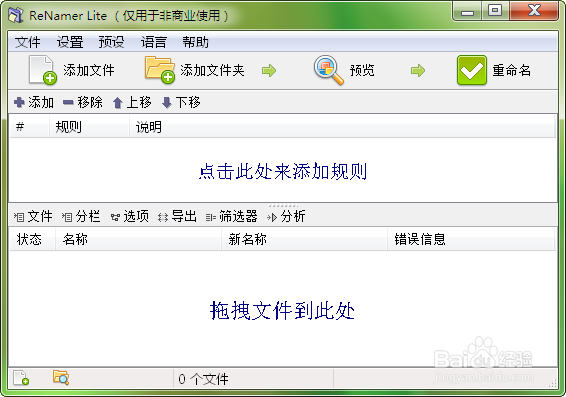
2、如下图所示是5个新建文件,现在要对它们进行批量重命名。
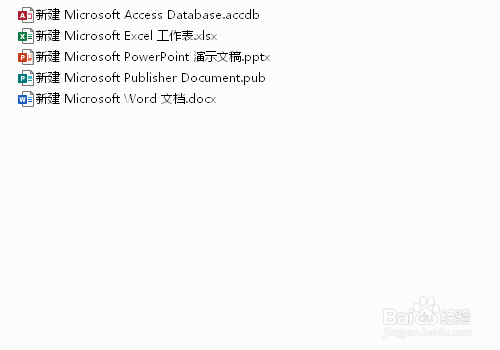
3、单击软件左上方的【添加文件】按钮,将这5个文件导入到软件里。
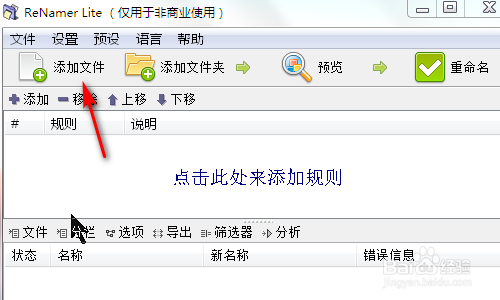
4、文件导入后,就可以对它们进行重命名了。单击【添加】按钮,打开“添加规则”对话框。
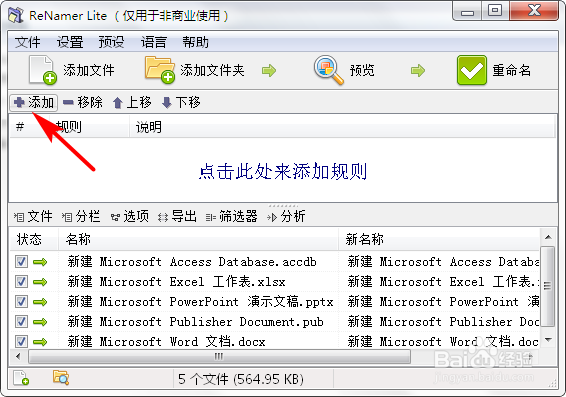
5、在“添加规则”对话框的左侧框中选择“删除”,设置起始位置为“1”,计数为“2”,单击【添加规则】按钮。也就是从左侧开始,删除前面二个字“新建”。
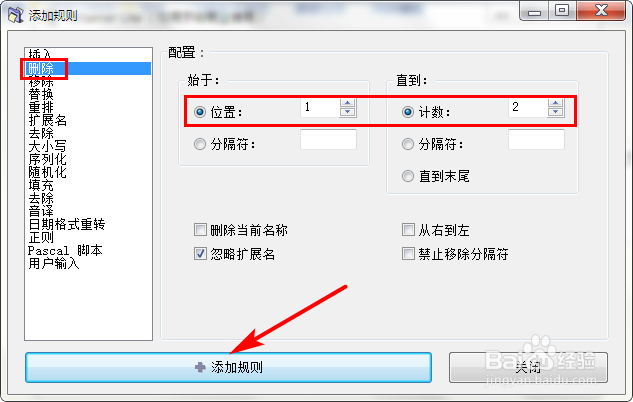
6、这时在软件上方的位置添加了一条重命名规则,勾选该规则后,下方的文件名前面的“新建”二字就被删除了,如下图所示:
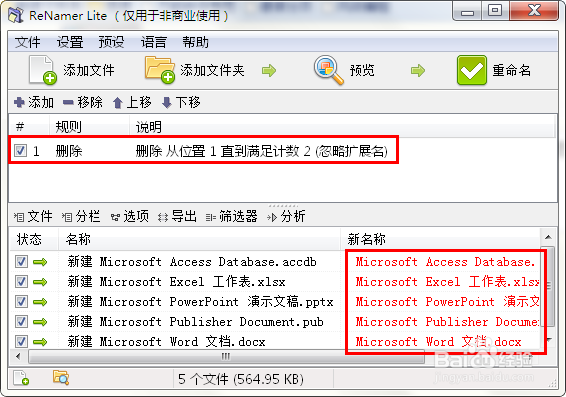
7、再在“添加规则”对话框的左侧框中选择“移除”,选择“全部”并勾选“忽略扩展名”,单击【添加规则】。完成之后文件名都没有了,只剩下扩展名了,如下图所示:
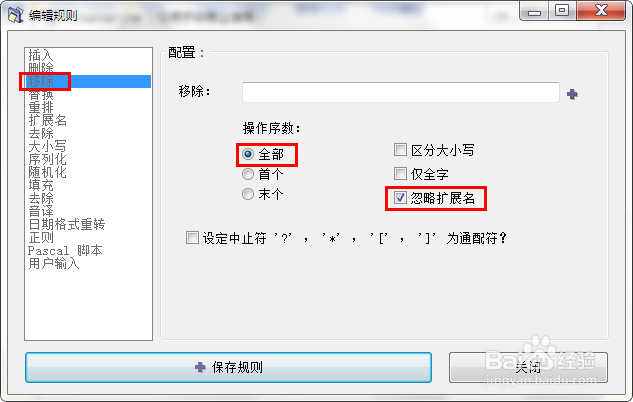
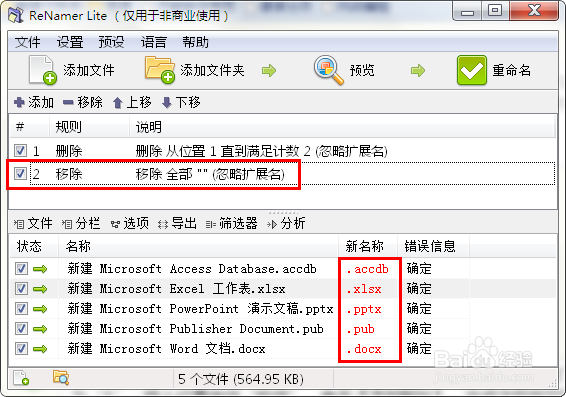
8、再在“添加规则”对话框的左侧框中选择“序列号”,设置起始值为“1”,增量为“1”,单击【添加规则】。完成之后文件名就变成了序号,如下图所示:

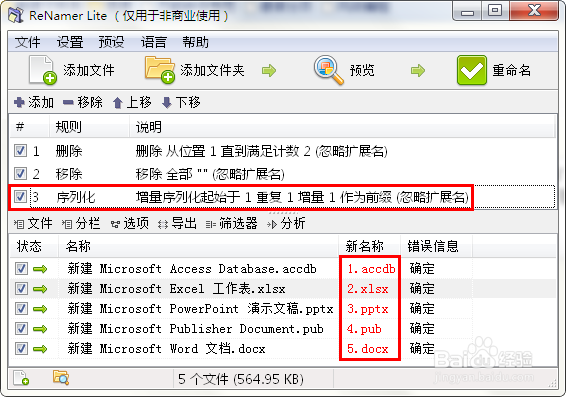
9、在“添加规则”对话框的左侧框中选择“插入”,在插入框中输入“(修改版)”,选择位置为“后缀”,单击【添加规则】。完成之后在文件名后面都加上了“(修改版)”,如下图所示:
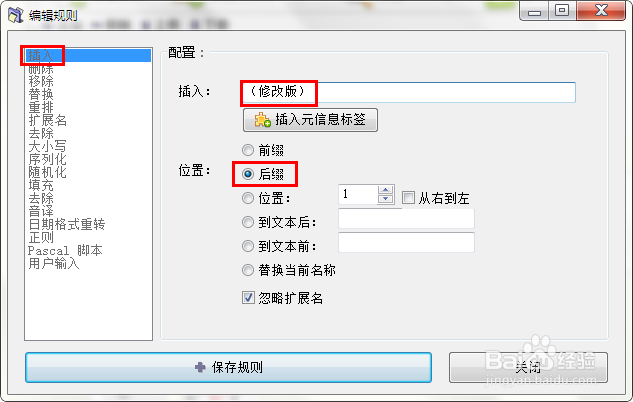
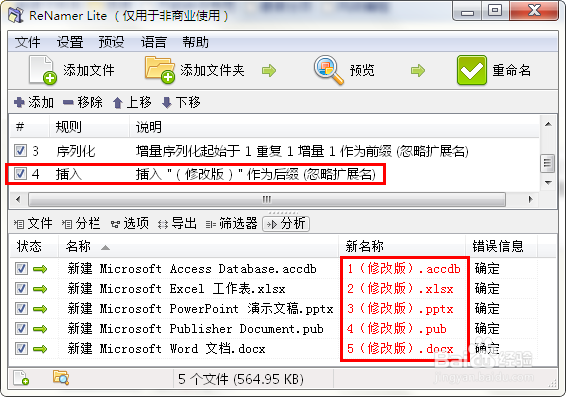
10、在“添加规则”对话框的左侧框中选择“替换”,将“修改”替换为“更改”,完成后文件名如下图所示:
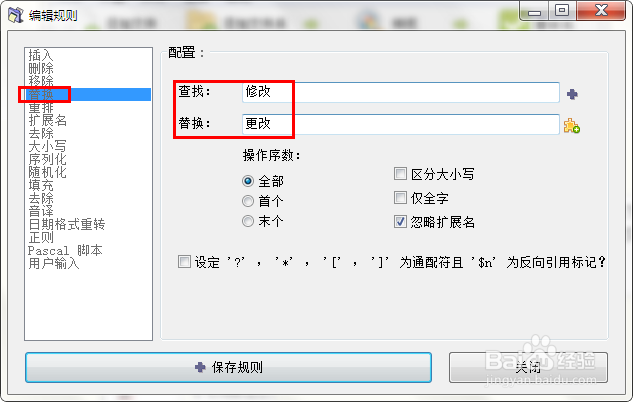
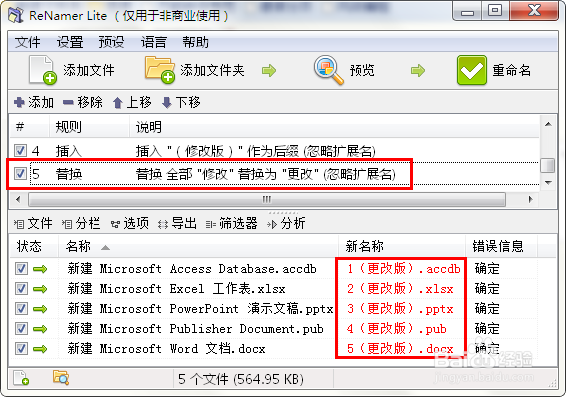
11、文件重命名完成后,点击【重命名】按钮进行保存。打开文件所在目录,可以看到文件已全部重命名。
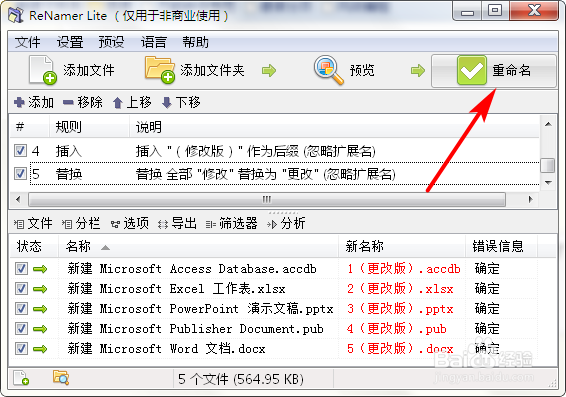

12、ReNamer Lite的重命名规则还有很多,通过ReNamer Lite可以快速地对文件/文件夹进行批量重命名操作。
声明:本网站引用、摘录或转载内容仅供网站访问者交流或参考,不代表本站立场,如存在版权或非法内容,请联系站长删除,联系邮箱:site.kefu@qq.com。
阅读量:193
阅读量:189
阅读量:163
阅读量:121
阅读量:180